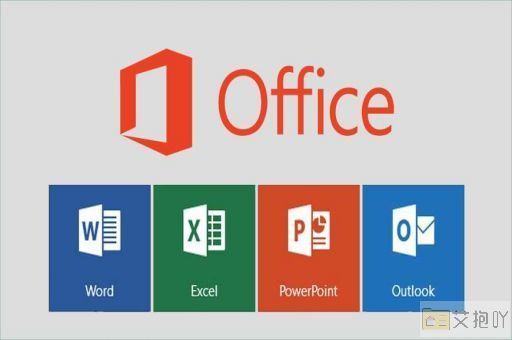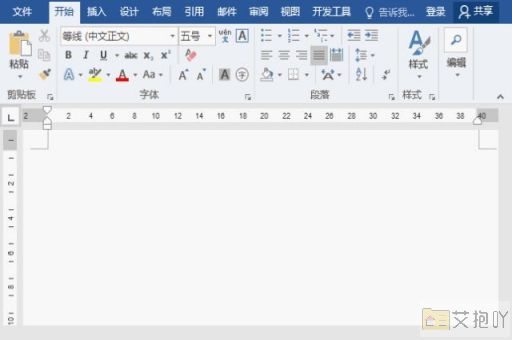word更新目录的操作方法
更新目录在word文档中是一个非常重要的操作,特别是在长篇文档中,我们可能会经常进行增删内容的操作,这就需要我们及时更新目录,以便读者能够快速找到他们想要的信息。下面我将详细介绍一下如何在word中更新目录。
我们只有设置了大纲级别的文档才能生成和更新目录。在创建文档时,我们应该根据文档的结构设置相应的标题级别。
一、创建目录

1. 打开你的word文档,选择“引用”选项卡。
2. 在“引用”选项卡中,点击“目录”,在弹出的下拉菜单中选择你喜欢的目录样式。如果你没有看到“目录”选项,可能是因为你的文档没有启用大纲视图,你需要先切换到大纲视图。
3. 选择完目录样式后,word就会在文档中插入一个目录。
二、更新目录
1. 当你在文档中添加、删除或移动章节时,你可能需要更新目录以反映这些更改。
2. 要更新目录,只需将光标放在目录中的任何位置,然后单击“引用”选项卡上的“更新目录”按钮。
3. 在弹出的对话框中,你可以选择“只更新页码”或“更新整个目录”。如果只是章节标题发生了变化,你可以选择“只更新页码”。如果章节标题和页码都发生了变化,你应该选择“更新整个目录”。
4. 点击“确定”按钮,word就会根据你的选择更新目录。
三、自定义目录格式
1. 如果你不满意word提供的目录样式,你可以自定义目录格式。
2. 选择“引用”选项卡,然后点击“目录”按钮,在弹出的下拉菜单中选择“自定义表格目录”。
3. 在弹出的对话框中,你可以调整各种格式设置,如字体、段落间距、制表位等。
4. 完成设置后,点击“确定”按钮,word就会按照你的设置更新目录。
更新word文档的目录是一个相对简单的过程,只需要几个步骤就可以完成。这个过程对于保持文档的整洁和有序性非常重要,特别是对于那些包含大量信息的长篇文档来说。希望这篇介绍能对你有所帮助。


 上一篇
上一篇